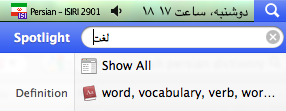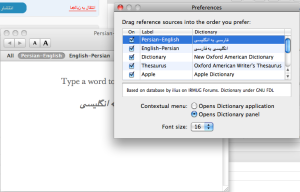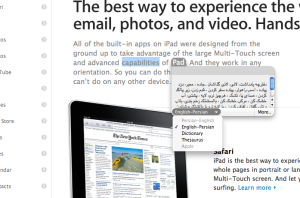دیکشنری داخلی
سلام،
حتما می دونید که سیستم عامل میکینتاش خودش دیکشنری داره… و احتمالا می دونید که از منوی spotlight (کلید های Space+⌘ رو بزنید) هم قابل دسترسیه؛ یعنی اگه کلمه ای رو اونجا تایپ کنید اسپات لایت تو مجموعه لغتنامه های دیکشنری هم دنبالش میگرده.
خوب اگه لغتنامه جدیدی هم داشته باشید میتونید از این مسیر به دیکشنریتون اضافه کنید:
Macintosh HD/Library/Dictionaries
البته طبیعیه که باید فرمت فایل لغتنامه تون با فرمت این نرم افزار یکی باشه…
اینم لینک دانلود دیکشنری های فارسی به انگلیسی و انگلیسی به فارسی برای نسخه های Leopard و Snow-Leopard از انجمن کاربران ایرانی مک (ایرماگ)
از قسمت preferences نرم افزار Dictionary هم میتونید با drag اولویت لغتنامه ها رو تغییر بدید:
• • • • •
خوب حالا میرسیم به بخش دوم: تو بعضی از محیط ها (مثلا Safari) با نگه داشتن کلید های Control و Command و زدن کلید حرف «D» کادر کوچکی باز میشه که معنی لغتی رو که pointer روش بوده نشون میده:
همونطور که تو تصویر بالا میبینید، برای اینجا هم میشه دیکشنری رو تعیین کرد.
این امکان خیلی خوبیه، ولی متاسفانه بیشتر جا ها کار نمی کنه… ولی خوشبختانه جایگزین هم داره…
من خودم معمولا کلمه موردنظرم رو انتخاب می کنم و بعد ⌘ رو نگه می دارم و به ترتیب «C» و «Space» و «V» رو میزنم تا کلمه انتخاب شده کپی بشه ودر spotlight قرار بگیره؛ اما میتونید از این روش هم استفاده کنید:
اول وارد System Preferences بشید و به قسمت KeyBoard برید، بعد به مسیر تصویر زیر برید و روی قسمت سمت راست جلوی عبارت Look Up In Dictionary کلیک کنید و هر ترکیبی رو که دوست دارید انتخاب کنید:
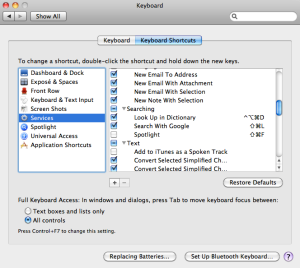 من اینجا D+⌘+⌥+⌃ رو انتخاب کردم… اگه قبلاچیزی انتخاب نکرده باشید این قسمت خالیه ( مثل بقیه موارد لیست بالا ) و باید روی همین قسمت خالی کلیک کنید.
من اینجا D+⌘+⌥+⌃ رو انتخاب کردم… اگه قبلاچیزی انتخاب نکرده باشید این قسمت خالیه ( مثل بقیه موارد لیست بالا ) و باید روی همین قسمت خالی کلیک کنید.
اگه Shortcutی انتخاب کنید که قبلا برای کار دیگه ای انتخاب شده باشه بهتون پیغام میده:
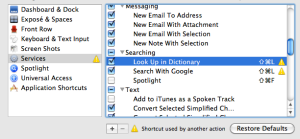 خوب… حالا کافیه هر جایی که خواستید معنی یه لغت رو ببینید، اول انتخابش کنید و بعد این shortcut رو بزنید:
خوب… حالا کافیه هر جایی که خواستید معنی یه لغت رو ببینید، اول انتخابش کنید و بعد این shortcut رو بزنید:
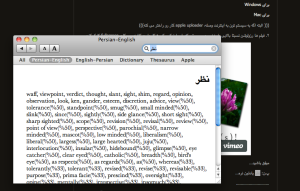 امیدوارم براتون مفید بوده باشه…
امیدوارم براتون مفید بوده باشه…
از دوستانی ایرماگی که دیکشنری ها رو ساختن هم تشکر میکنم…
تا بعد…